Rumah >hujung hadapan web >Tutorial PS >ps怎么将照片局部调亮
ps怎么将照片局部调亮
- 青灯夜游asal
- 2021-02-07 11:53:3132432semak imbas
局部调亮照片的方法:首先使用PS软件打开需要调整的图片;然后使用套索工具或选框工具,创建选区;最后按“Ctrl+M”键调出曲线面板,用曲线将选区部分调亮即可。
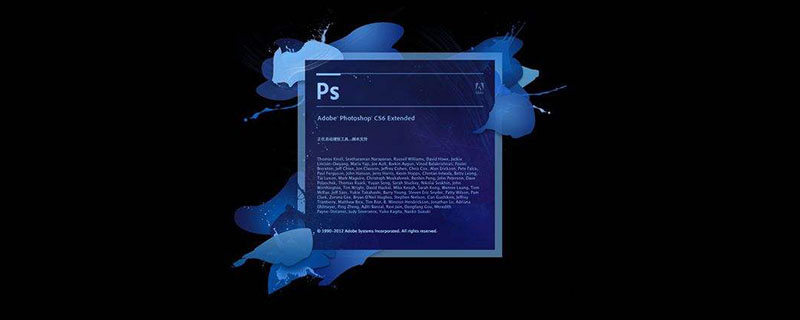
本教程操作环境:windows7系统,Adobe Photoshop CC 2018版本,Dell G3电脑。
ps局部调亮照片的方法
1、用PS打开需要调整的图片,从图片中可以明显地看出,人物左侧比右测要暗很多,我们处理的目的就是把人物左侧部分调成跟右侧一样。

2、用多边形套索工具(或者其它创建选区工具也可以)选取左侧要调整的部分,点击右键或者shift+F6羽化8个像素左右(一定要羽化,不然边缘地方会很生硬)。
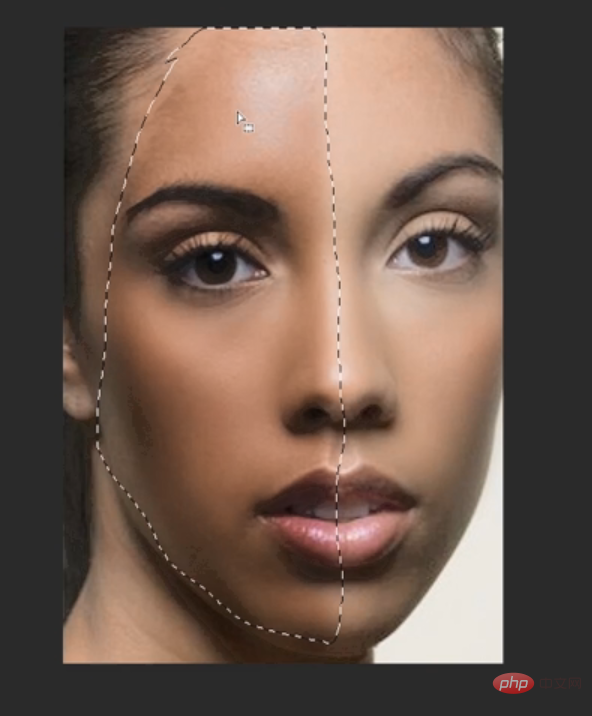
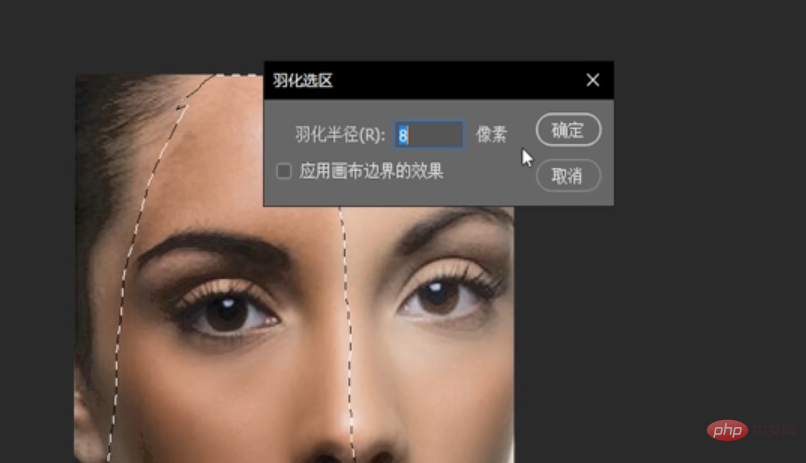
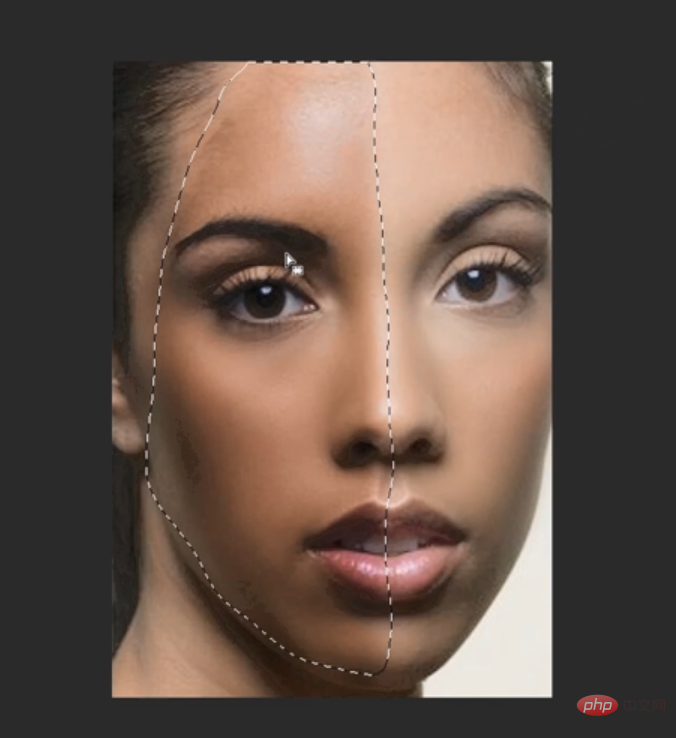
按Ctrl+M调出曲线面板,用曲线将选区部分调亮。
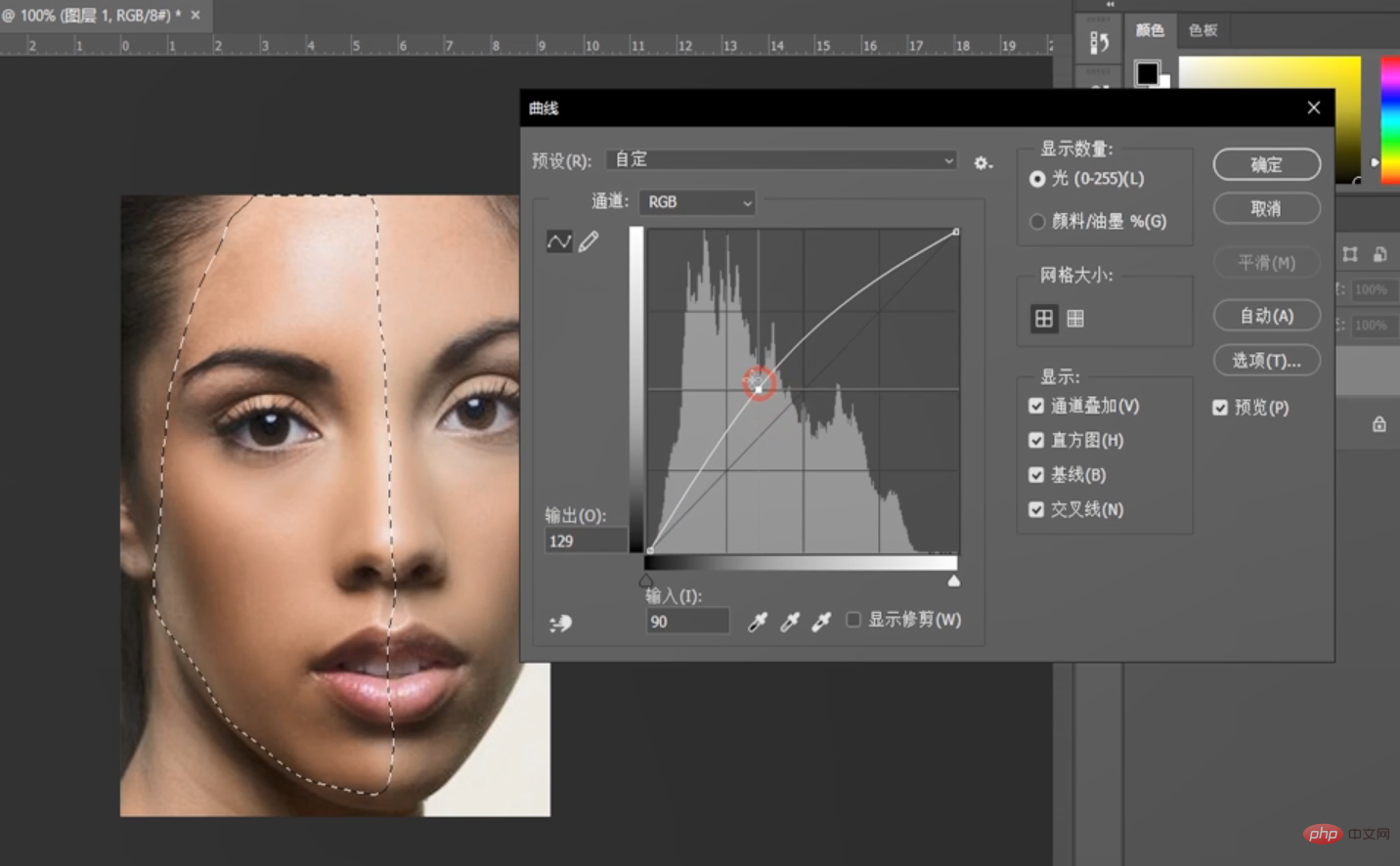
想要查阅更多相关文章,请访问PHP中文网!!
Atas ialah kandungan terperinci ps怎么将照片局部调亮. Untuk maklumat lanjut, sila ikut artikel berkaitan lain di laman web China PHP!
Kenyataan:
Kandungan artikel ini disumbangkan secara sukarela oleh netizen, dan hak cipta adalah milik pengarang asal. Laman web ini tidak memikul tanggungjawab undang-undang yang sepadan. Jika anda menemui sebarang kandungan yang disyaki plagiarisme atau pelanggaran, sila hubungi admin@php.cn
Artikel sebelumnya:ps怎么把图片嵌入选区Artikel seterusnya:ps怎么拉参考线

